教你win10系统中的繁体字输入法怎么设置
在使用电脑的时候,输入法是我们打字缺少不了的一个软件,而面对不同的人我们可以转换不同的输入法与其交流,,不过还有些小伙伴不知道如何在电脑上设置繁体字输入法,下面,小编就把电脑设置繁体字输入法的方法带给大家。
繁体字输入法:
1.首先我们按win+i键打开windows设置,并找到“时间和语言”选项点击进入。
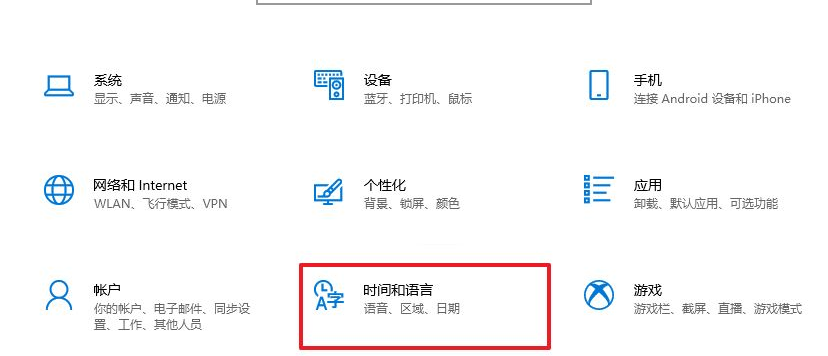
2.在页面中点击左侧的“语言”。
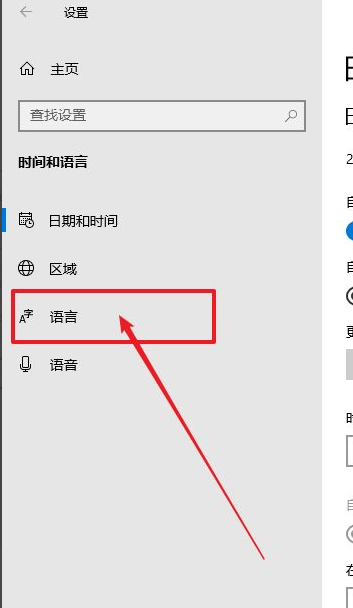
3.在右侧找到“中文”选项,点击它的选项按钮。
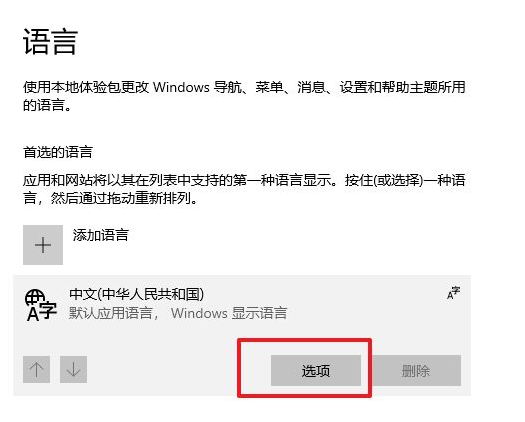
4.然后找到并点击你需要设置的输入法,比如“微软拼音”,再点击“选项”。
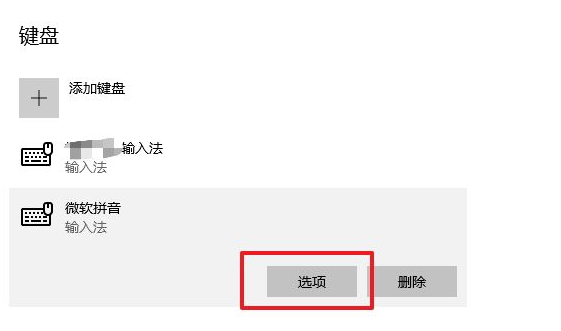
5.在选项页面中点击常规。
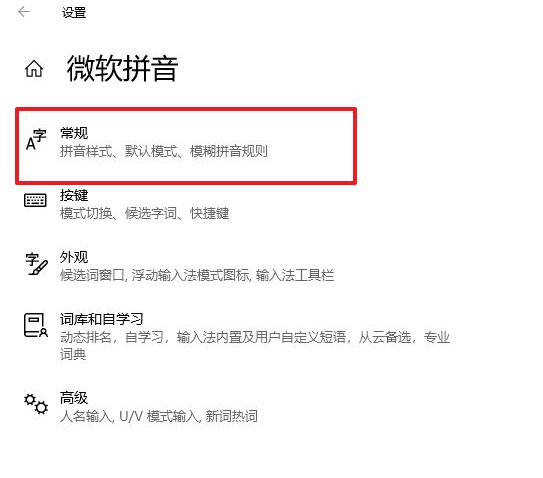
6.最后,我们在选择字符集的位置,点击并选择“繁体中文”即可。
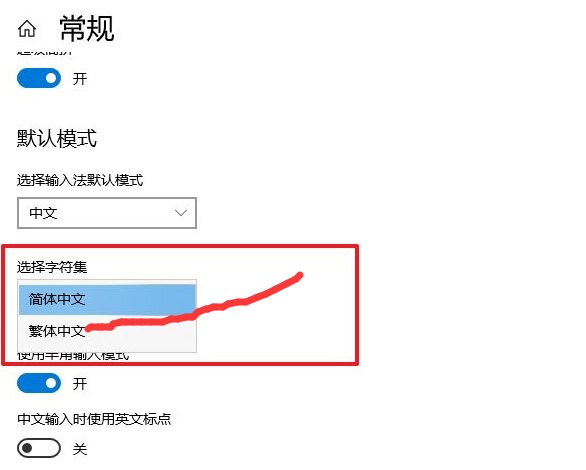
以上就是电脑设置繁体字输入法的方法,你学会了吗,赶快去试试吧。
以上是教你win10系统中的繁体字输入法怎么设置的详细内容。更多信息请关注PHP中文网其他相关文章!
本站声明
本文内容由网友自发贡献,版权归原作者所有,本站不承担相应法律责任。如您发现有涉嫌抄袭侵权的内容,请联系admin@php.cn

热AI工具

Undresser.AI Undress
人工智能驱动的应用程序,用于创建逼真的裸体照片

AI Clothes Remover
用于从照片中去除衣服的在线人工智能工具。

Undress AI Tool
免费脱衣服图片

Clothoff.io
AI脱衣机

AI Hentai Generator
免费生成ai无尽的。

热门文章
R.E.P.O.能量晶体解释及其做什么(黄色晶体)
3 周前
By 尊渡假赌尊渡假赌尊渡假赌
R.E.P.O.最佳图形设置
3 周前
By 尊渡假赌尊渡假赌尊渡假赌
刺客信条阴影:贝壳谜语解决方案
2 周前
By DDD
R.E.P.O.如果您听不到任何人,如何修复音频
3 周前
By 尊渡假赌尊渡假赌尊渡假赌
WWE 2K25:如何解锁Myrise中的所有内容
4 周前
By 尊渡假赌尊渡假赌尊渡假赌

热工具

记事本++7.3.1
好用且免费的代码编辑器

SublimeText3汉化版
中文版,非常好用

禅工作室 13.0.1
功能强大的PHP集成开发环境

Dreamweaver CS6
视觉化网页开发工具

SublimeText3 Mac版
神级代码编辑软件(SublimeText3)





